怎么用Pr在两个视频之间添加转场特效
Pr是一款功能强大的视频剪辑软件,有些新用户不知道怎么用Pr在两个视频之间添加转场特效,接下来小编就给大家介绍一下具体的操作步骤。
具体如下:
1. 首先第一步打开电脑中的【Pr】软件,导入需要添加转场特效的视频,拖动到右侧时间轴窗口。
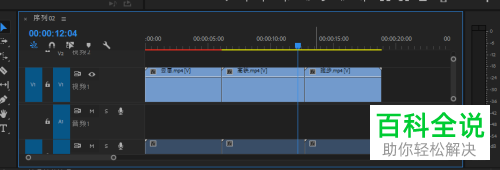
2. 第二步在左上角窗口中,根据下图所示,依次点击【>>-效果】选项。
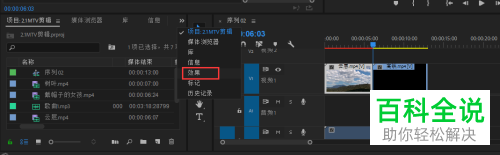
3. 第三步进入【效果】页面后,根据下图所示,打开【视频过渡】文件夹,在下方列表中选择需要添加的转场特效,小编以【交叉溶解】为例。
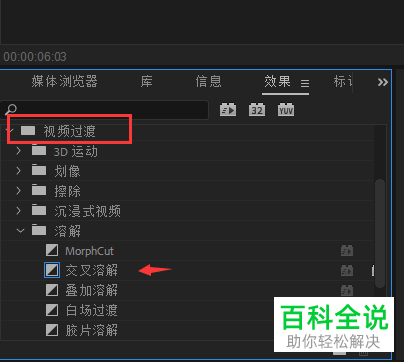
4. 第四步根据下图箭头所指,将【交叉溶解】特效拖动到时间轴窗口的视频中。

5. 第五步点击添加的特效,在左上角窗口中根据下图所示,将【对齐】选项设置为【中心切入】,并按照需求设置【持续时间】。

6. 最后根据下图箭头所指,成功在两个视频之间添加转场特效。
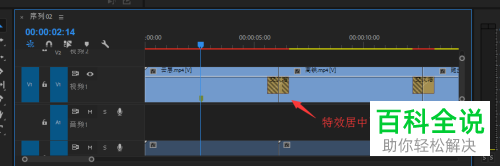
以上就是怎么用Pr在两个视频之间添加转场特效的方法。
赞 (0)

